寄予厚望——Semplice 5抢先看(多图)
有时,我会尝试一个看起来还不错的桌面发行版,因为我想看看它到底有多好,能否为Linux桌面世界带来些许新鲜空气。所以,这次我将目标瞄向了Semplice,一个基于Debian不稳定分支的桌面发行版。
据说它的名字源于“simple”,开发者们将其解释演绎为“KISS原则(KISS principle)”。(译者注,KISS原则,Keep It Simple, Stupid,直译为“保持简单、愚蠢”,你可以理解为“简约不简单”,囧)
当第一次面对以KISS原则设计的发行版时,我并没有感到太意外,因为它常常就意味着一个“皮包骨头系统”,用户得亲自矫正几乎每一个零件,才能让这种系统勉强工作。
所以,在本次短暂的“抢先看”中,我将带大家一起重点测试Semplice 5的安装过程,看看它是否值得我向我的新手用户读者们推荐,(本次测试使用2013年9月8日发布的最新版本)。
闲话少叙,开整!
安装程序拥有易于控制的图形化界面,风格与Ubuntu类似。支持自动分区和手动分区。如下图所示,可以看到分区这一步的两个选项。
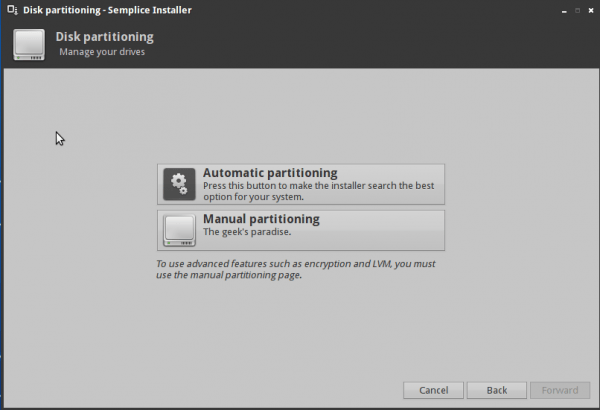
选择自动分区,安装程序会自动创建两个分区,一个是Swap交换分区,另一个为主分区。如下图
http://www.linuxbsdos.com/wp-content/uploads/2013/09/SempliceInstall3-600x419.png
不幸的是,自动分区模式更像是半自动,因为在上图的步骤中,用户需要手动设置挂载点。虽然设置挂载点只是个很简单的工作,但这还是足以让我们在所谓的“自动分区”上标一个“囧”字。
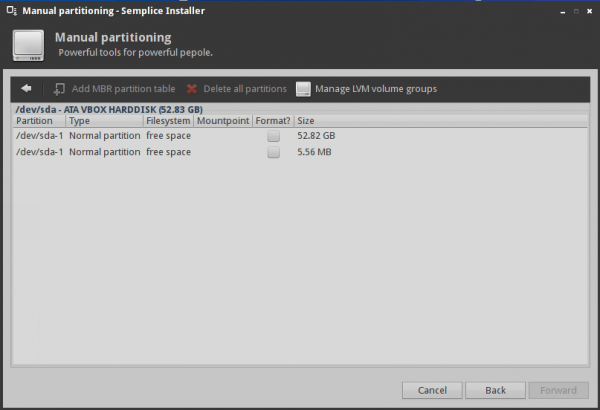
下图中,设置用户账户时,可以看到是否允许使用传统root账户的选项。
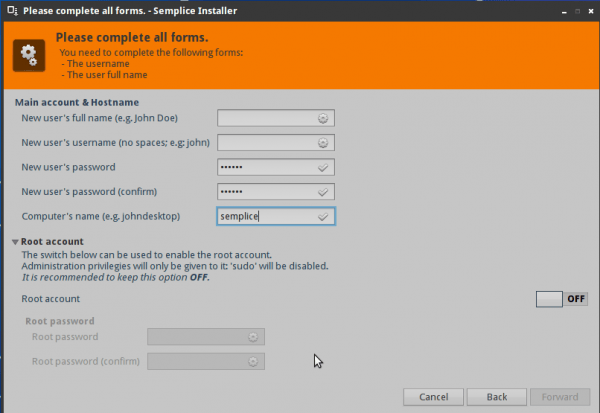
所有的选项步骤完成后,安装程序开始正式安装,接下来我们可以喝杯茶发发呆。整个安装程序比较简单,只是它并没有“高级选项”。而目前,“高级选项”已经成为Ubuntu安装程序的标准组成部分。
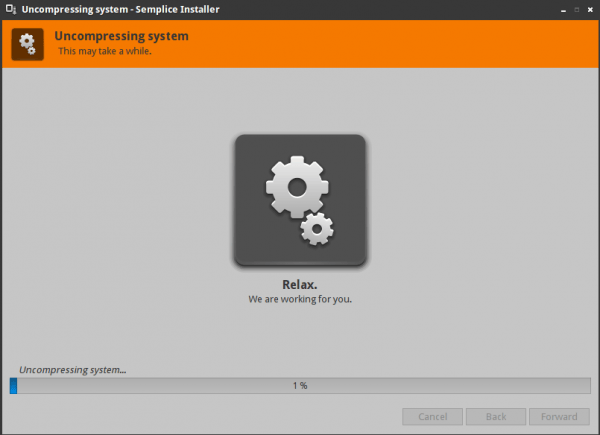
下图中,你可以选择是否打开某些功能。这些功能在安装完成后也可以随时修改。
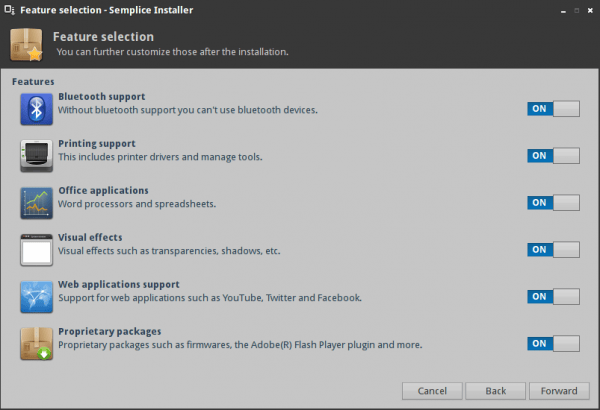
对其中任意一项功能,你还可以进行更详细的自定义设置。
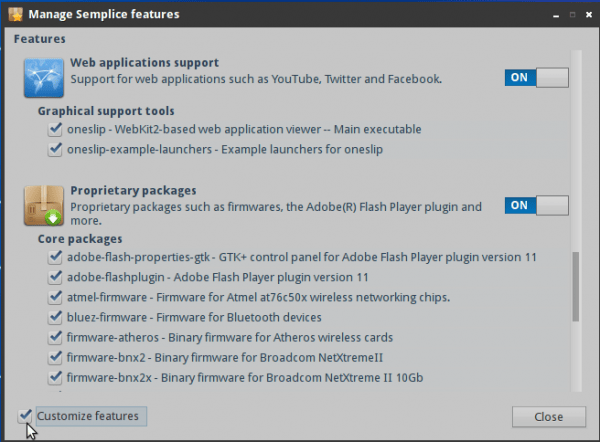
安装完成,系统重启后,你应该会看到下图中的登录界面。顺便一提,界面很漂亮,赞一个。
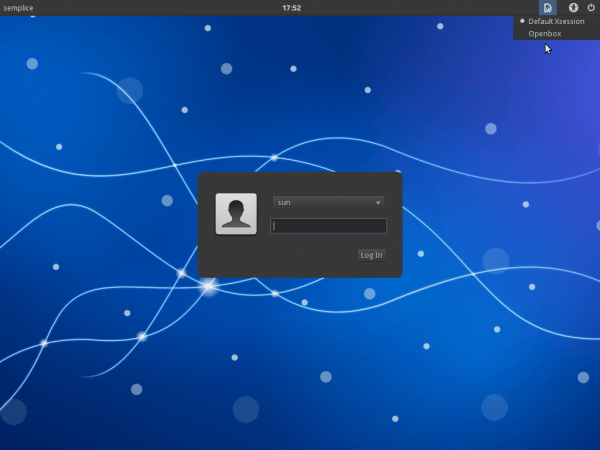
登录之后,可以看到桌面使用的是Openbox窗口管理器,这是一款最轻量级的窗口管理器,对于新手用户来说可能并不是特别适应。
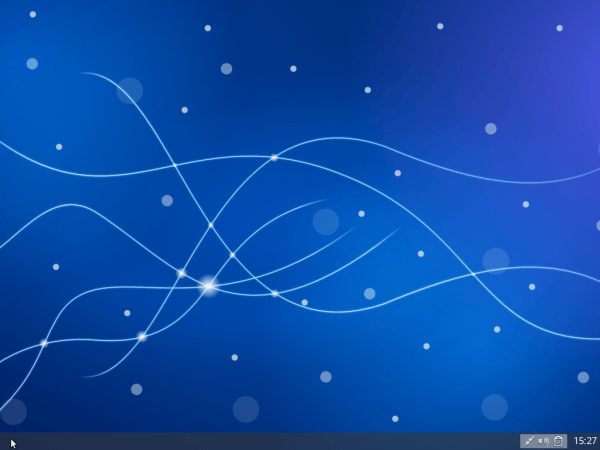
默认情况下,在桌面或底部面板上点击鼠标右键可以呼出菜单栏。如下图所示,有4个桌面或者说工作台供用户选择。
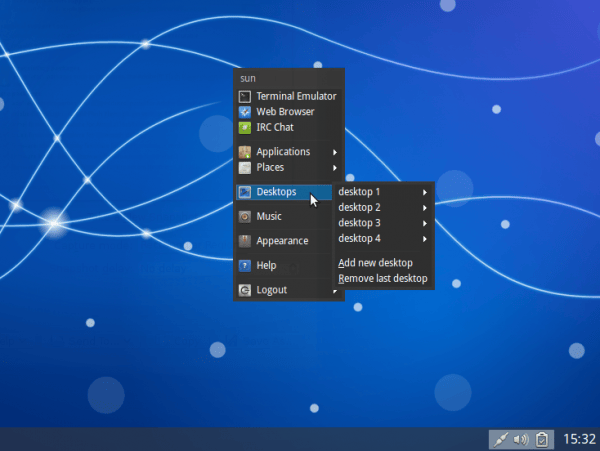
由于遵循KISS原则,标准路径中的home目录是不存在的,你需要自己创建他们,汗~。
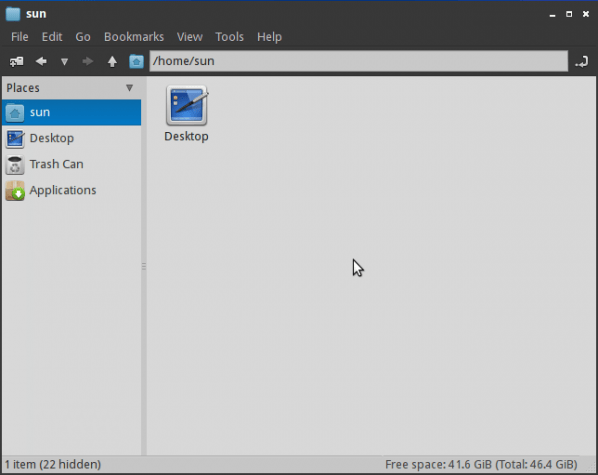
再来看看应用程序,大部分用户都需要的一些标准应用程序默认已经安装好。默认安装的Web浏览器为Chromium。
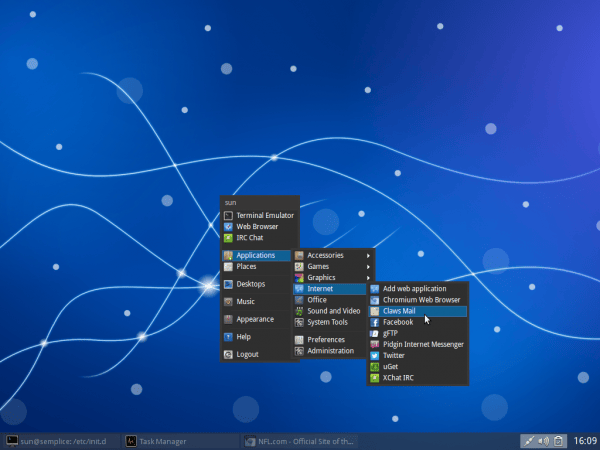
Semplice 5 默认并不安装办公套件,因此需要我们自己安装一个,根据仓库中的记录,我们可以选择LibreOffice 4.1.1。
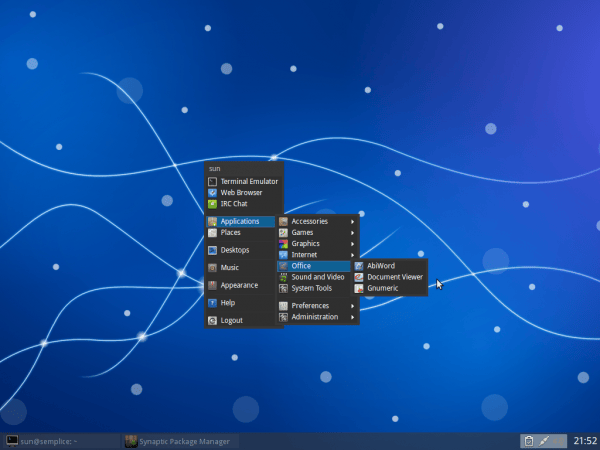
安装新程序或管理已有程序的时候,可以使用图形界面应用程序管理器 Synaptic Package Manager。它不像深度Linux软件中心那样有华丽的界面,但可以完成同样的工作。
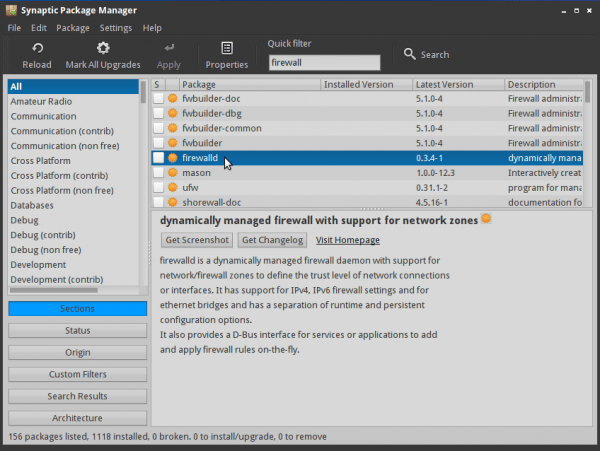
系统还在菜单中提供了一些Web应用程序(例如Facebook和Twitter),你也可以通过该发行版提供的工具添加其他Web应用。只需要按照下图所示,在命令行中输入命令(oneslip-add-app gtk)就可以了。
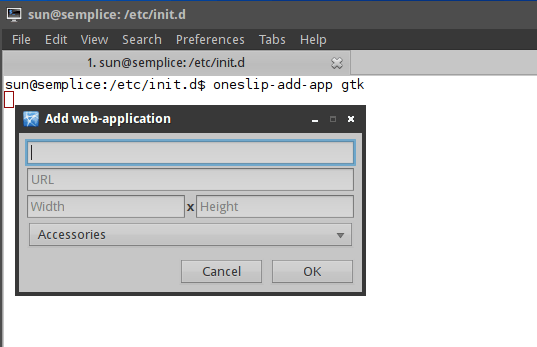
除了上面提到的两款管理器,系统还提供了其他图形化界面管理器。其中一个就是“服务设置管理器”,用户可以通过它来管理系统服务。
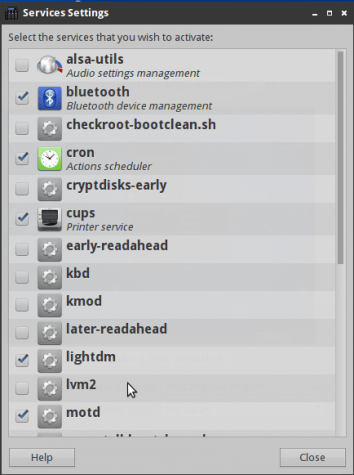
另外一个是“任务管理器”。目前绝大部分Linux发行版上都已经配备了标准的图形化任务管理器,很高兴在一款以KISS原则设计的Linux发行版上,我们同样也能看到。
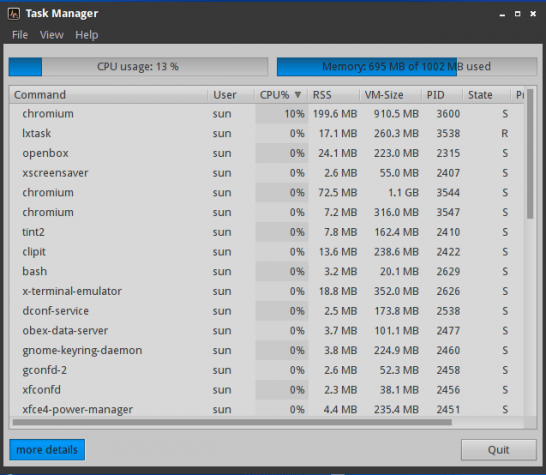
下图中,显示的是网络连接设置界面,用户可以为网络接口指定一个防火墙区域。但问题是提供该功能的防火墙程序FirewallD根本就没有安装,尽管用户可以从仓库中自行安装,也许是为了遵循KISS原则,但是默认连最基本的安全程序都没有,这样的发行版显然对安全问题非常不重视。
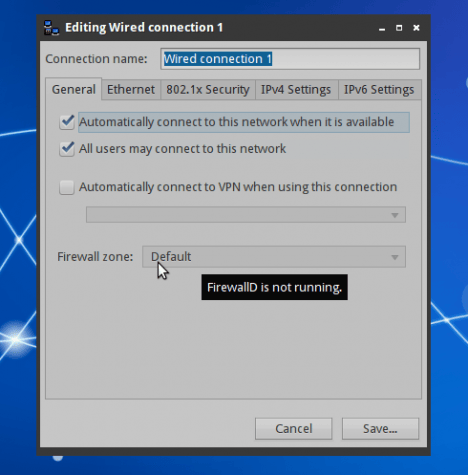
Chakra是我见到的第一个以KISS原则设计的Linux发行版,随着时间推移,开发者们已经渐渐改变立场,做出一些默认功能上的改进。这期间我学到的一件事就是,像Semplice这样的发行版并不是为新手用户而设计,它们更适合那些老用户——偏好资源友好、风格简约朴素的系统。
相关源 下载安装32位、64位系统ISO镜像点击这里。阅读发布公告点击这里。
via: http://www.linuxbsdos.com/2013/09/27/semplice-5-review-high-hopes/